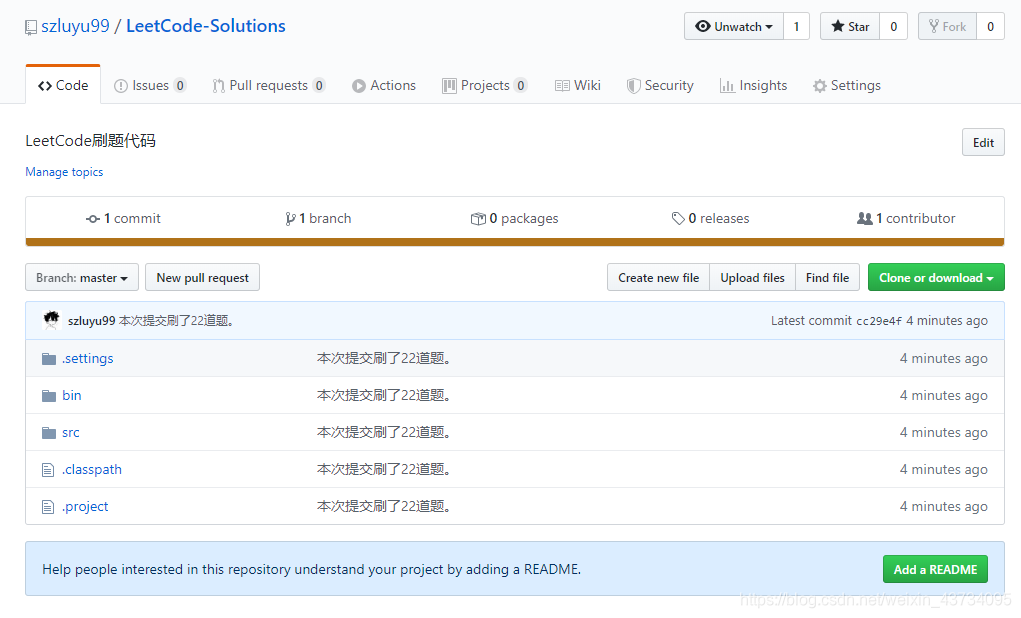提交项目文件到GitHub
现在提交项目到 GitHub 十分方便,只需要你拥有一个 GitHub 账号。
介绍两种 Git 提交项目的方法,第一种是使用 Git Bash。(很简洁)
第二种是在 Eclipse 中提交。
Git客户端提交项目文件
安装Git
首先你得下载好 Git,一路下载安装不多说。
https://git-scm.com/download/win
Git上新建仓库
首先登陆 https://github.com/
然后点击右上角加号,点击 New repository 创建仓库
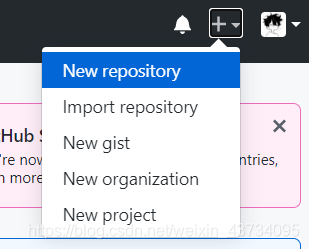
填写仓库信息
Repository name 里填写仓库名称(必填),
Description 里填写仓库描述(可不填),
最后点击下面的 Create Repository 创建。
注:不要勾选 Initialize this repository with a README,可能会出问题,这个可以后面再生成。
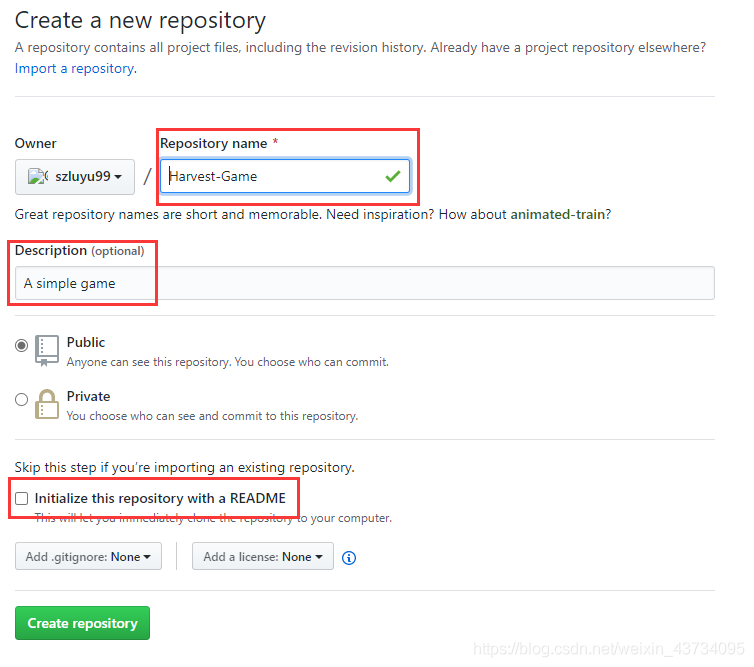
创建成功,得到git地址
下面第二个圈实际上就是你要执行的操作,复制该段代码。


提交项目
来到要提交的项目目录下,右键选择 Git Bash Here
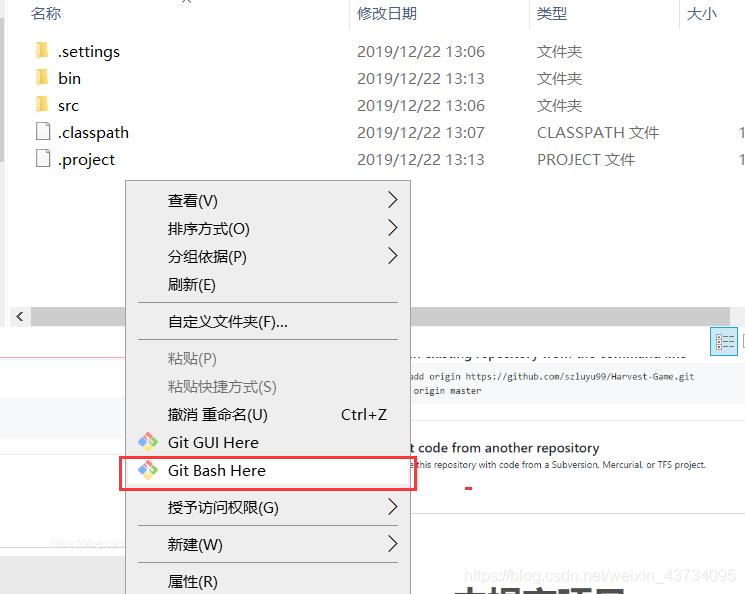
将之前页面显示的代码复制,并在第三行添加一句 git add .
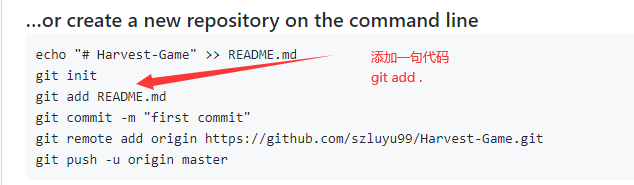
这是我复制的,注意要复制你自己的。
echo "# Harvest-Game" >> README.md
git init
git add . # 添加这句
git add README.md
git commit -m "first commit"
git remote add origin https://github.com/szluyu99/Harvest-Game.git
git push -u origin master
Git Bash 对话框内,右键选择 Paste,执行即可。
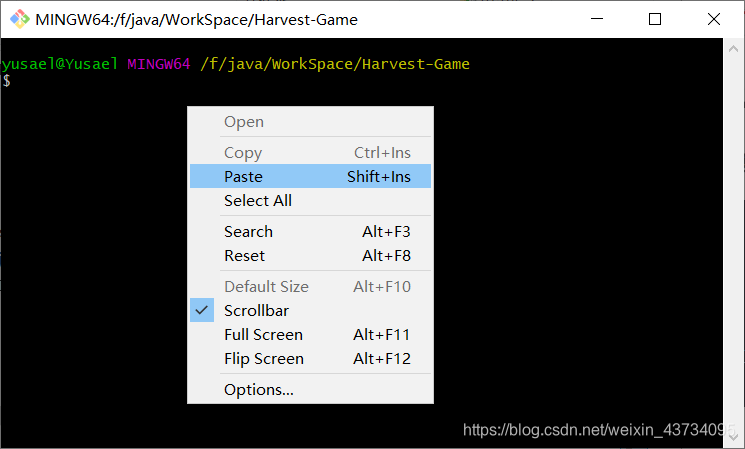
执行完毕,提交成功。
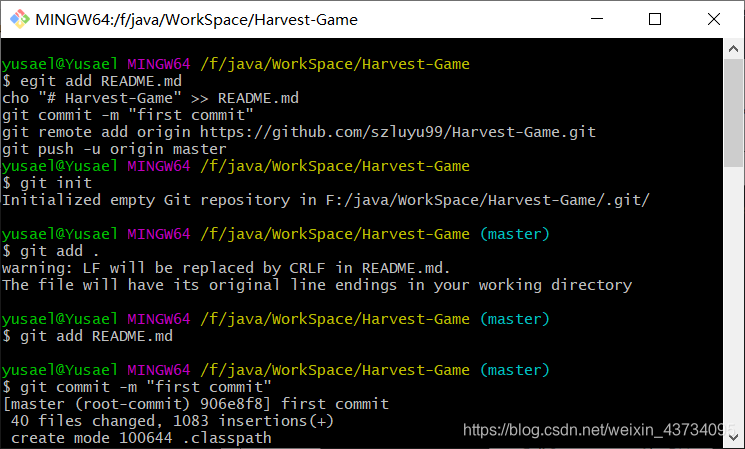
可以看到项目已经成功提交。
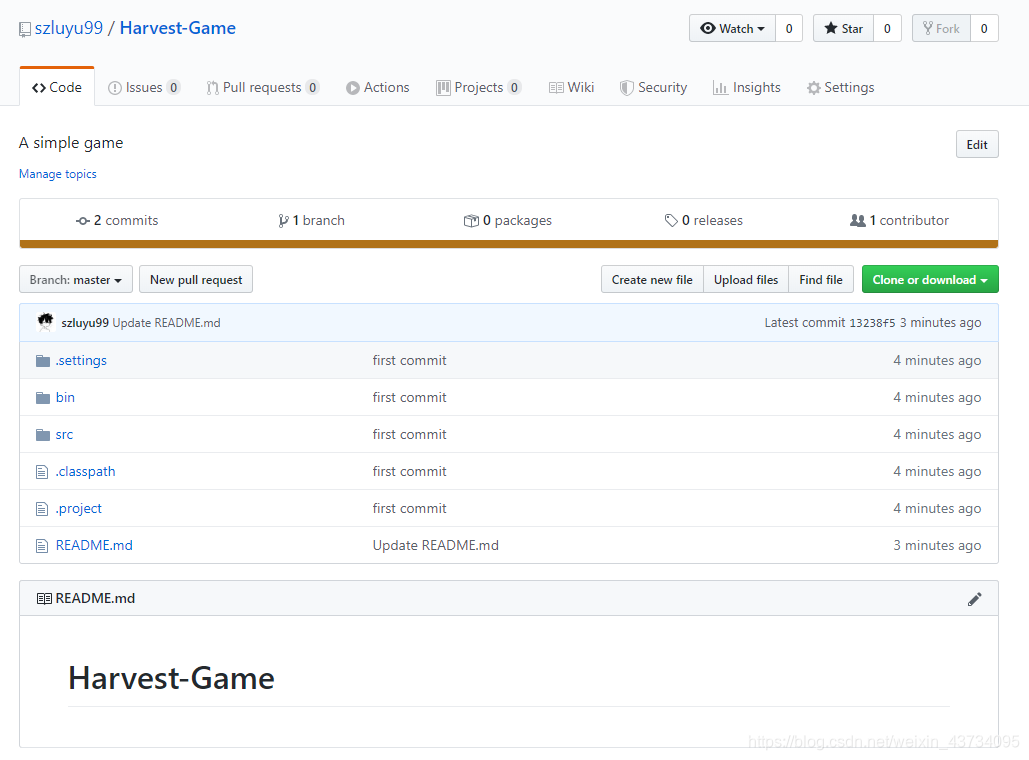
Eclipse 中提交项目
Git上新建仓库
首先登陆 https://github.com/
然后点击右上角加号,点击 New repository 创建仓库
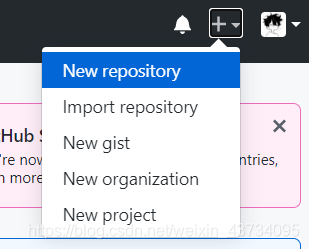
填写仓库信息
Repository name 里填写仓库名称(必填),
Description 里填写仓库描述(可不填),
最后点击下面的 Create Repository 创建。
注:不要勾选 Initialize this repository with a README,可能会出问题,这个可以后面再生成。
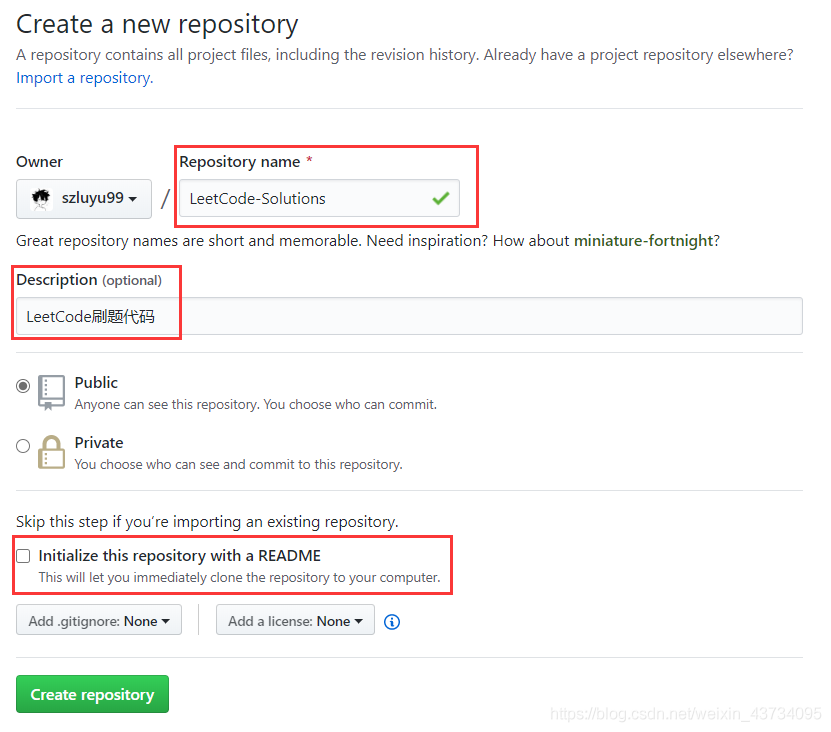
创建成功,得到git地址
等等提交时会用到这个地址。
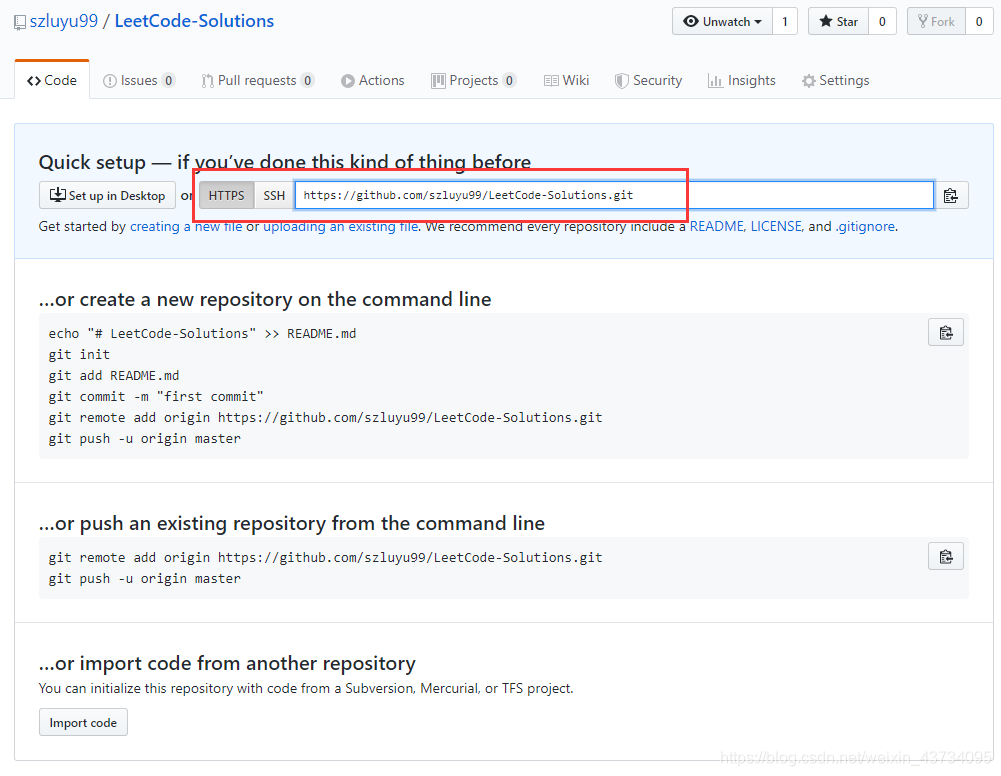
Eclipse 中配置仓库
Eclipse 中右键点击要上传的项目文件:
->Team
->Share Project…
我这里是中文版,如下图。
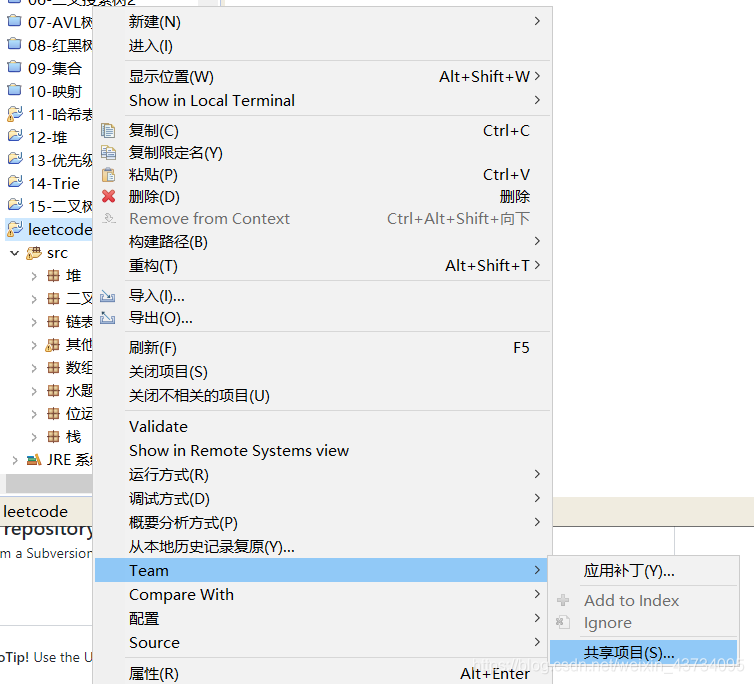
跳出如下对话框,
勾选 Use or create repository in parent folder of project,
先不勾选项目前的 Project,
点击 Create Repository,完成。
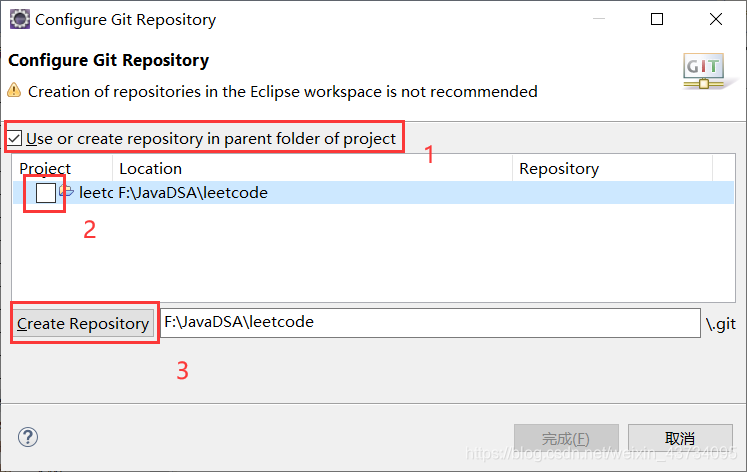
完成以上操作后发现项目文件有点小变化。
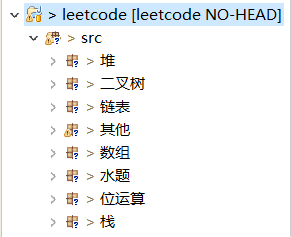
Eclipse 中提交项目
右键点击项目文件,
-> Team
-> Commit…
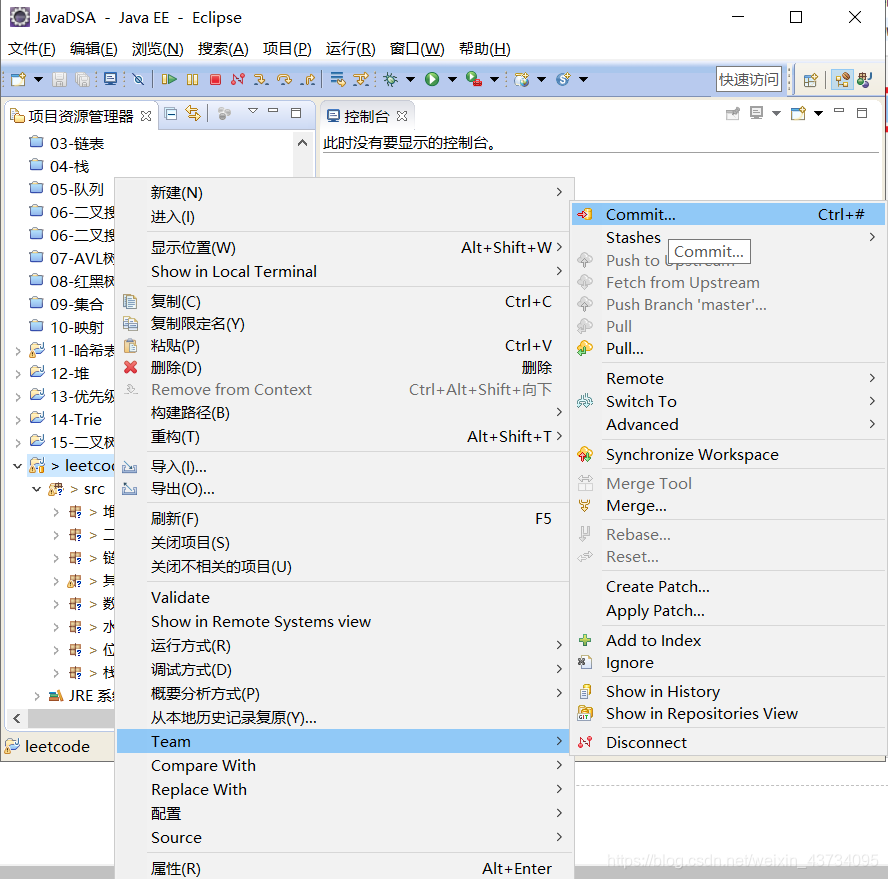
在出现的 Git Staging 中,
选中 Unstaged Changes 中的所有文件,右击,Add to Index,
就能把他们放到 Staged Changes 中。
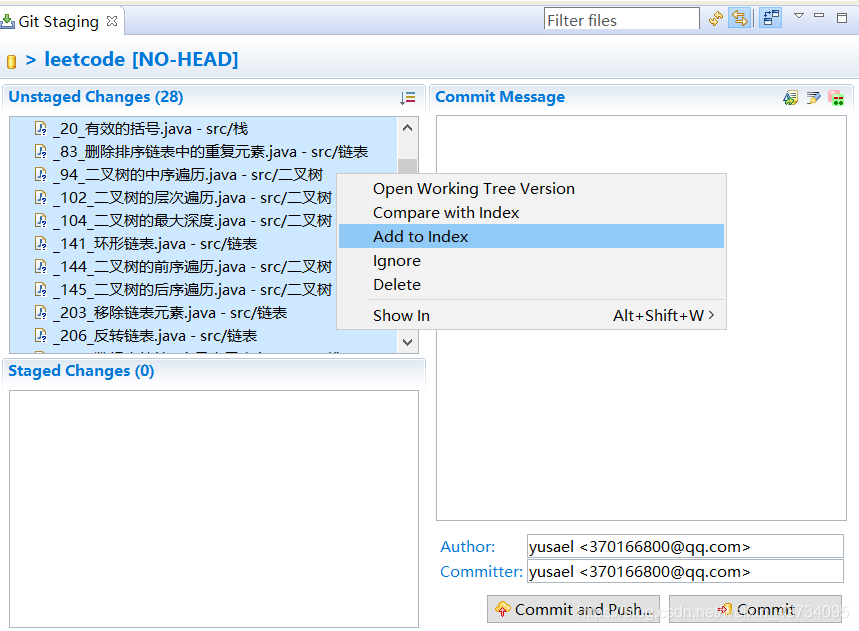
在 Commit Message 中写入本次提交信息,点击 Commit And Push…
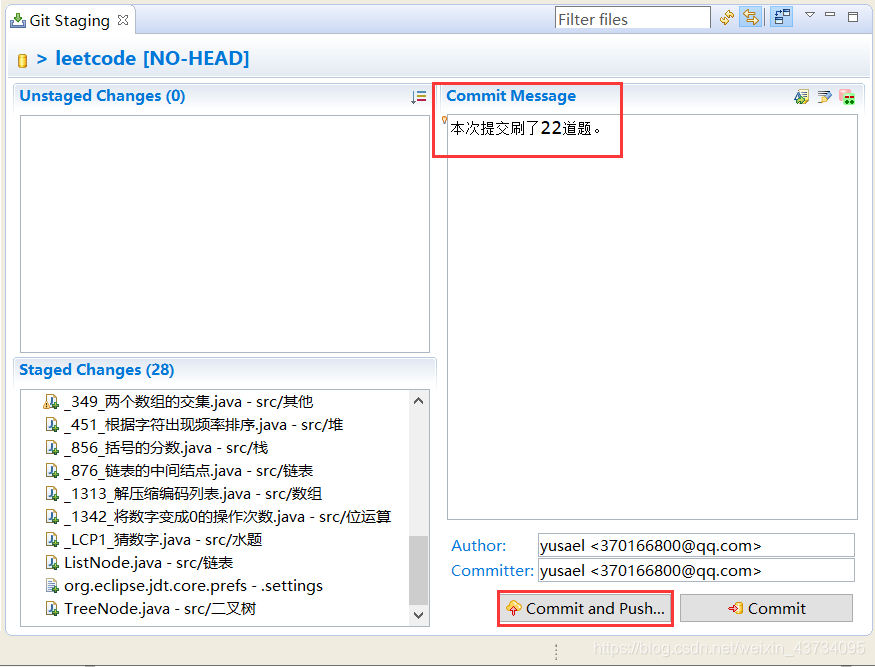
将创建仓库后的的 git 地址复制到 URL,后面的信息会自动补全。
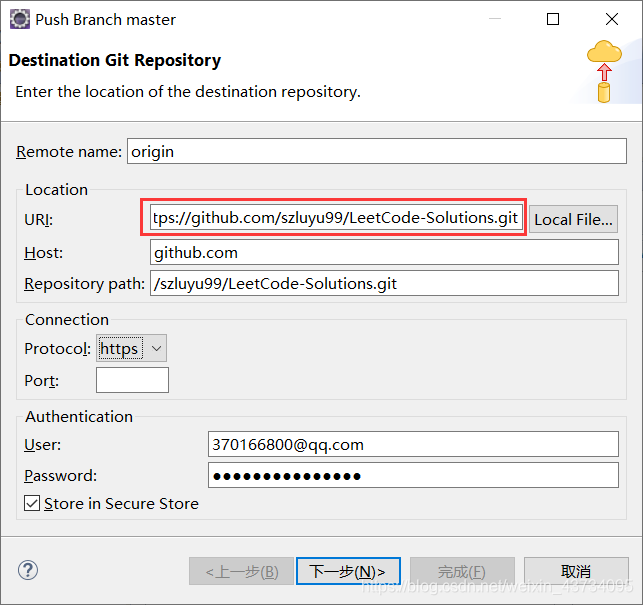
一直点击下一步,最后点击完成即可。
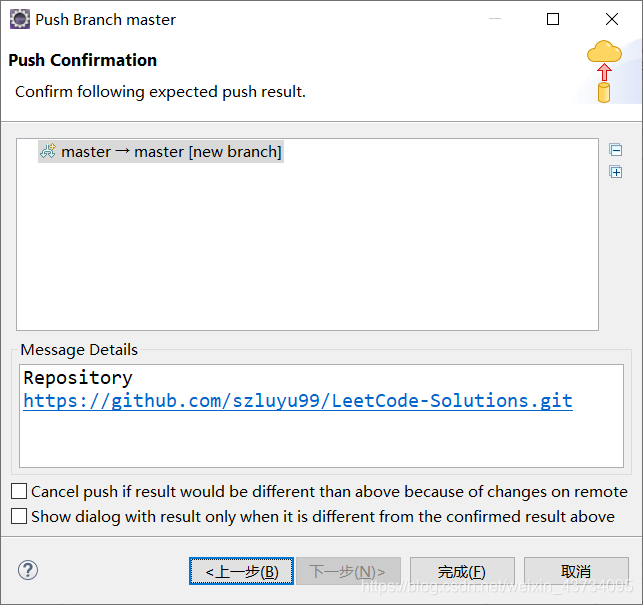
可以看到项目已经成功提交。